Ya te hemos dado varios tutoriales Android para optimizar Android y hacerlo más rápido.
 Sin embargo, si aún no estas contento con el rendimiento del sistema operativo Android, quizá sea hora de desactivar las animaciones para aumentar aún más la velocidad.
Sin embargo, si aún no estas contento con el rendimiento del sistema operativo Android, quizá sea hora de desactivar las animaciones para aumentar aún más la velocidad.
Este proceso es muy sencillo y llevará apenas unos minutos.
Una vez que entres al apartado que te enseñaremos solamente debes modificar las opciones aclaradas, modificar otro ajuste podría causar un error en el sistema, estas advertido.
Pasos para aumentar la velocidad de Android desactivando las animaciones
Para desactivar las animaciones en Android tienes que seguir estos pasos:
- Primero que nada debes activar las opciones de desarrollo, aquí te dejamos un tutorial muy detallado para hacerlo
- Una vez que tengas visible estas opciones debes acceder a ellas, ve hasta la opción de “Escala de animación-ventana” y del menú secundario escoge “Animación desactivada”
- Esto desactivará las animaciones cuando cambies de ventana, por ejemplo, cuando vez las notificaciones o cuando abres una aplicación que no ocupa toda la pantalla
- Dentro del mismo apartado busca “Escala de transición-animación” y selecciona la misma opción “Animación desactivada”
- Una vez que hagas esto reinicia tu teléfono, verás algunos cambios extraños cuando regreses a usarlo, si no te han gustado puedes regresar los valores predeterminados desde el mismo apartado
Aunque ahora mismo ya no verás ninguna animación, el rendimiento de tu teléfono aumentará considerablemente, más aun si tienes un dispositivo de gama media-baja con poca RAM.
Si tienes alguna duda o comentario al respecto contáctanos en el área de comentarios o en nuestras redes sociales para ayudarte.

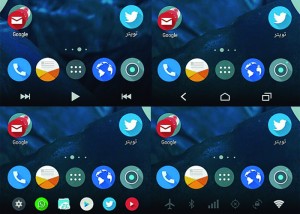 En este tutorial Android nos dedicaremos a modificar ese espacio para añadir nuevo botón.
En este tutorial Android nos dedicaremos a modificar ese espacio para añadir nuevo botón. Si tienes un mensaje en tu Android que necesitas de inmediato y que acabas de borrar, debes buscarlo rápido ya que la memoria en la que son guardados es muy corta y por eso debe ser lo más preciso y pronto posible.
Si tienes un mensaje en tu Android que necesitas de inmediato y que acabas de borrar, debes buscarlo rápido ya que la memoria en la que son guardados es muy corta y por eso debe ser lo más preciso y pronto posible.